Google Koledar je odlično orodje za načrtovanje dni. Sestanke, opomnike, opombe, roke in druge uporabne informacije lahko vnesete v njihove datume in ure, tako da ste vedno na tekočem. Toda kaj se zgodi, ko potujete? To lahko povzroči opustošenje pri natančnem sledenju urniku, zlasti če potujete nekam v drugem časovnem pasu.
Večina ljudi ve, da lahko spremenite časovni pas v Google Koledarju, da se ujema s tem, kje boste. Kaj pa, če želite imeti možnost brskanja naprej in nazaj ter še vedno beležiti sestanke in druge pomembne datume in ure v vašem lokalnem časovnem pasu za dneve, tedne ali dlje, ko boste odsotni? Svoj Google Koledar lahko dejansko nastavite tako, da prikaže več kot en časovni pas hkrati, da bo to preprosto upravljanje.
Kako v Google Koledarju prikazati več kot en časovni pas
1. Odprto Google Koledar na vašem računalniku.
2. Izberite Nastavitveno kolo v zgornjem desnem kotu.

3. Izberite nastavitve.
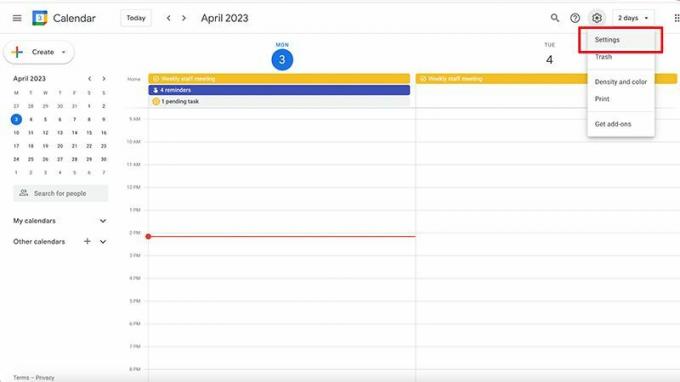
4. Spodaj Časovni pas, postavite kljukico poleg Prikaz sekundarnega časovnega pasu.

5. Izberite spustna puščica poleg sekundarnega časovnega pasu.

6. Izberite časovni pas želite prikazati poleg lokalnega.

7. Spodaj Label, vsakemu koledarju lahko daste tudi drugačno ime za lažjo identifikacijo, na primer »Doma« in »Zdoma« ali »Pisarna« in »Oddaljena pisarna«.

8. Tapnite puščica nazaj poleg možnosti Nastavitve v zgornjem levem kotu zaslona.

9. Zdaj boste v koledarju prikazali oba časovna pasova, ki bosta ustrezno pretvorila čase.

Ta funkcija, ena od najboljše bližnjice Google Koledarja, ni uporaben le za potovanja, temveč tudi za organiziranje srečanj z ljudmi v različnih časovnih pasovih. Vsakdo lahko vidi datum in uro v svojem časovnem pasu. Če delate z več strankami, ki so v različnih časovnih pasovih, boste morda ugotovili, da je v vašem Google Koledarju ves čas prikazanih več časovnih pasov. To vam omogoča, da natančneje spremljate, kdaj poteka sestanek ali kdaj je treba opraviti določeno nalogo, ne da bi morali sami izračunati.
Google Koledar je eden od najboljše aplikacije za koledar za računalnike, pametne telefone in tablice. Ta funkcija, ki je na voljo pri uporabi spletne aplikacije Google Koledar v računalniku, je priročna za tiste, ki potujejo ali delajo z več časovnimi pasovi dosledno ali celo redko. Po potrebi ga je enostavno vklopiti in izklopiti. Upoštevajte, da lahko po potrebi zamenjate časovne pasove, hkrati pa si lahko ogledate samo dva časovna pasova.

Google Koledar
Sledite od doma in zunaj
Z Google Koledarjem lahko spremljate sestanke, roke, opomnike in drugo, tako ko ste doma kot zunaj, zahvaljujoč možnosti prikaza več časovnih pasov hkrati.
